Funcțiile au fost disponibile până acum în aplicații separate, însă noul sistem de operare le-a contopit într-una singură, pe nume Find My, implementând totodată și multe alte noi opțiuni. Noua aplicație conține trei tab-uri: People, Devices și Me.
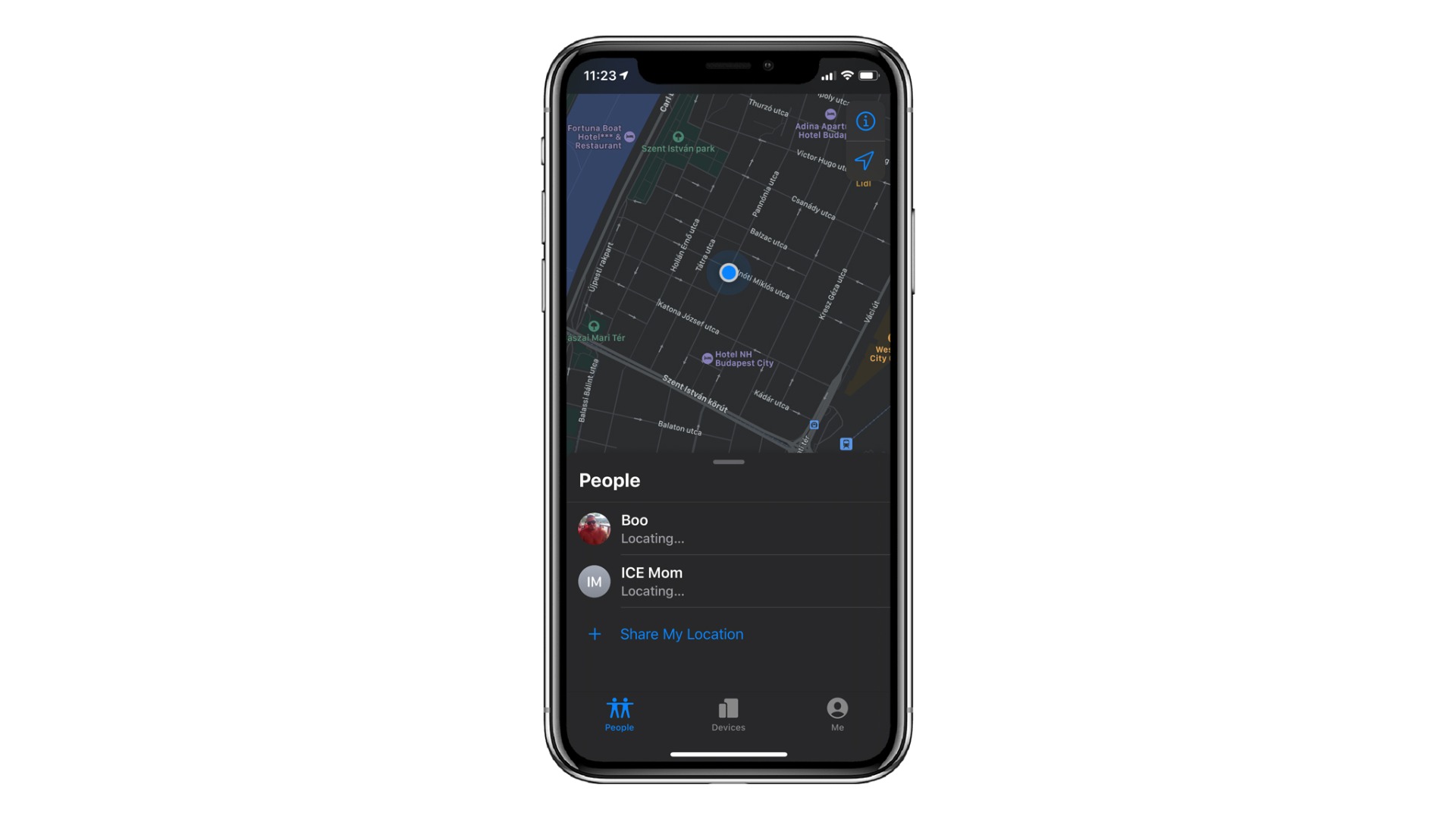
Noua soluție e mult mai transparentă, mai simplu de utilizat și cu un design mai modern. Aceasta îți permite ca, utilizând o singură aplicație, să verifici locația prietenilor și a dispozitivelor care lipsesc. Totul vine la pachet și cu o minunată interfață, disponibilă și în dark mode.
Caută oameni
În prima partea a articolului vom vorbi despre tab-ul People. Aici poți afla atât propria locație, cât și pe cea a prietenilor sau a membrilor familiei (oricine care partajează cu tine aceste informații). De asemenea, poți distribui propria locație și poți cere permisiunea ca ceilalți să își dezvăluie locația. Tot ce trebuie să faci e să activezi opțiunea Share My Location din meniul Settings.

- Accesează meniul Settings și alege propriul card de ID din partea de sus.
- În meniul Find My, activează opțiunea Share my Location.
Odată activată, poți începe să distribui locația către persoanele din lista de contacte care utilizează aplicația Find My. Sau poți distribui locația către oricine, printr-un simplu mesaj.
Distribuie locația în care te afli
- Deschide Find My și selectează tab-ul People.
- Alege „+ Share My Location”.
- Introdu numele contactului sau un număr de telefon către care dorești să trimiți locația.
- Apasă Send.
- Alege eficient intervalul de timp: Share for One Hour (partajează timp de o oră), Share Until End of Day (partajează până la finalul zilei) sau Share Indefinitely (partjează pe timp nedeterminat).
- Apoi apasă OK.
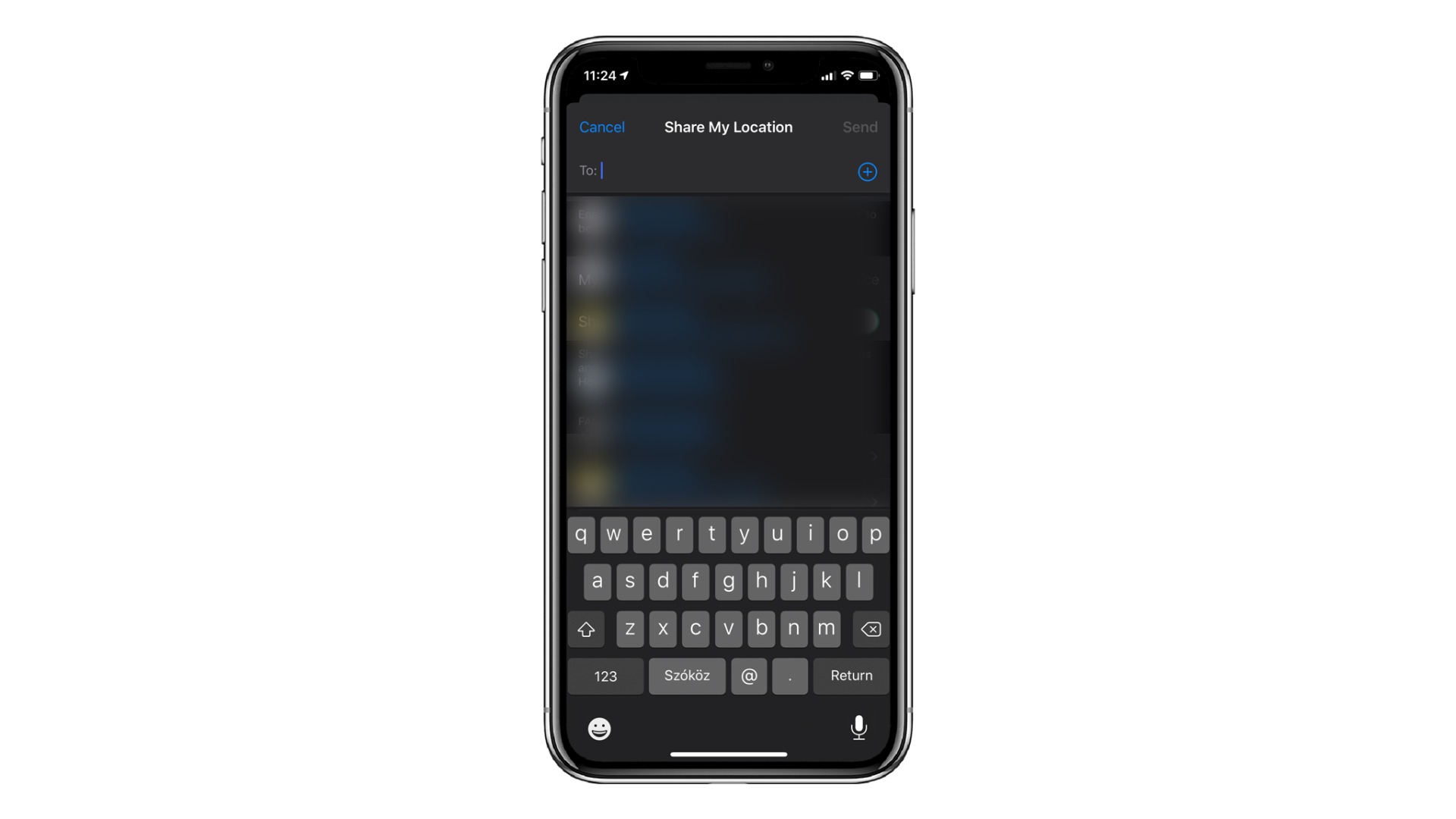
De acum înainte, acea persoană va fi capabilă să îți monitorizeze activitatea în timp real, până când expiră intervalul pe care l-ai setat sau până alegi să oprești manual monitorizarea.
Însă un aspect mai important e că dacă ai mai multe produse Apple, poți alege de pe care dintre acestea să trimiți informația. Așadar, dacă ai atât un iPad cât și un iPhone, iar până acum locația telefonului a fost partajată, deschide Locator pe iPad, selectează tab-ul Me, apoi apasă Use this [dispozitiv]. De acum înainte, iPad-ul va fi dispozitivul care va trimite datele către dispozitivul prietenului cu care ai partajat locația.
Cere permisiunea de a accesa locația unei alte persoane
Pentru a începe să urmărești pe cineva, întâi trebuie să partajezi propria locație.
- Alege tab-ul People
- Selectează Ask To Follow Location
- Apasă OK

De acum înainte, ține de cealaltă persoană să îți ofere acces la locația ei. Dacă va face asta, vei putea să urmărești mișcările acelui utilizator pe hartă. Poți naviga către un prieten selectând o persoană, apoi alegând opțiunea Directions, sau poți vizualiza cardul de contact, o poți adăuga la favorite sau poți chiar configura și o notificare, în caz că locația persoanei se schimbă.
Dacă vei avea acces la locația altei persoane, dar locația pare să fie „Not Found” (de negăsit), atunci înseamnă că locația nu poate fi determinată. Există mai multe posibile motive pentru asta: probleme de rețea, cele două dispozitive nu comunică unul cu celălalt sau persoana respectivă nu a activat opțiunea Share My Location. Poți verifica datele locației accesând Settings > Privacy > Location Services > Share My Location.
În capitolul următor al acestei serii vom acoperi toate acțiunile disponibile în tab-ul Devices.




